Aunque puede que para algunos usuarios más inexpertos el término registro de Windows todavía sea algo desconocido, la gran mayoría ya ha oído hablar de él o incluso se ha atrevido a entrar para simplemente consultar o incluso realizar alguna modificación. Y es que para muchos usuarios el registro de Windows sigue siendo algo casi prohibido. Cierto es que cuando accedemos al registro del sistema para hacer alguna modificación, debemos extremar la precaución y no cambiar nada si no estamos totalmente seguros de lo que hacemos, ya que podemos provocar un fallo grave en el sistema. Por eso, lo mejor es realizar una copia de seguridad del registro de Windows por si algo va mal volver al estado anterior.
Si eres de los que aún no saben muy bien qué es y para qué sirve el registro de Windows te recomendamos leas antes este post, mientras que si estás dispuesto a realizar algún cambio en el registro, a continuación mostramos los pasos a seguir para crear una copia de seguridad del registro de Windows y cómo podemos restaurarla posteriormente si es necesario.
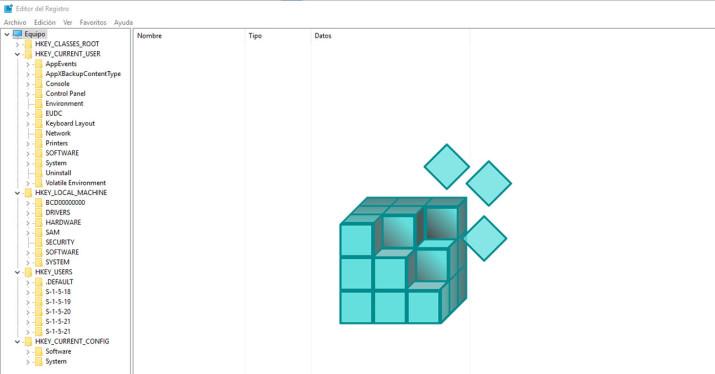
Pasos a seguir para crear y restaurar una copia de seguridad del registro de Windows
Lo primero de todo, por supuesto, es entrar al propio registro del sistema. Para ello, podemos abrir una ventana Ejecutar de Windows, pulsando la combinación de teclas Win+R, escribir el comando regedit y pulsar en Aceptar. Automáticamente veremos cómo se nos abre una ventana del registro de Windows después de aceptar el permiso para que pueda realizar cambios en nuestro equipo.
La interfaz del registro de Windows nos recuerda a la del explorador de archivos y vamos a poder ir navegando por la jerarquía en forma de árbol que se muestra en el panel de la izquierda. En la parte superior se encuentra el menú, que es donde vamos a encontrar otras opciones a realizar sobre el propio registro.
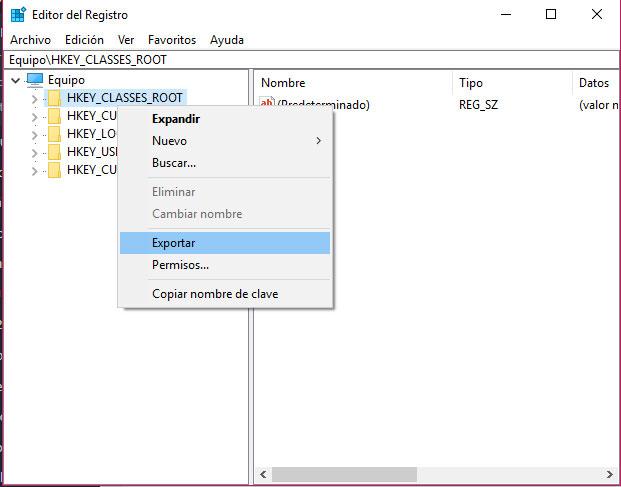
Para crear una copia de seguridad completa del registro de Windows, debemos ir a la opción del menú Archivo y seleccionar la opción Exportar. Eso sí, debemos asegurarnos de tener seleccionado Equipo en el árbol, ya que es la raíz. Si preferimos realizar únicamente una copia de seguridad de la rama sobre la que vamos a hacer el cambio, entonces la seleccionamos y nuevamente Archivo > Exportar o botón derecho sobre ella y pulsar sobre Exportar. A continuación podemos dar un nombre al archivo .reg que se va a crear con la copia de seguridad y elegir dónde queremos guardarla.
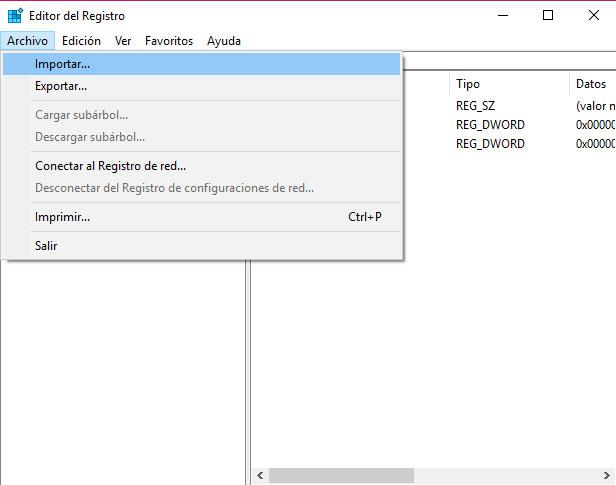
Llegado el caso de que tengamos que restaurar una copia de seguridad del registro de Windows, lo que tenemos que hacer es abrir el registro del sistema e ir a la opción de menú Archivo > Importar. Seleccionamos el fichero .reg creado previamente y pulsamos en Abrir para finalizar. Automáticamente, al ejecutarse el archivo se modificarán de nuevos los valores para volver a los que teníamos antes de la modificación.
Fuente > ADSLZone

